
ဒီဆောင်းပါးမှာရုံအကြောင်းပြောဆိုပါ။ ငါဘယ်လောက်အသေးစိတ်နိုင်သလဲဆိုတာကိုငါရှင်းရှင်းလင်းလင်းပြောဖို့ကြိုးစားပါလိမ့်မယ်။ ဒါကြောင့်ညွှန်ကြားချက်တွေဟာအကြီးမားဆုံးအခြေအနေတွေဆီသို့ရောက်စေဖို့။
စောင့်ဆိုင်းဖို့ကြိုးစားပါ
ပထမ ဦး စွာသင်ကွန်ပျူတာတစ်လုံးကိုအချိန်အနည်းငယ်ပေးသင့်သည်။ အထူးသဖြင့်ကိစ္စရပ်များတွင်ဤအစီအစဉ်အတွက်ပုံမှန်အပြုအမူမဟုတ်ပါ။ ၎င်းသည်ယခုအချိန်တွင်၎င်းသည်ရှုပ်ထွေးသောအမျိုးအစားအချို့ဖြစ်သော်လည်းမည်သည့်ခြိမ်းခြောက်မှုကိုမဆိုကိုယ်စားပြုခြင်း, PC တွက်ချက်မှုစွမ်းအားအားလုံးပျောက်ကွယ်သွားသည့်စစ်ဆင်ရေးကိုကိုယ်စားပြုခြင်းမဟုတ်ပါ။ အကယ်. ပရိုဂရမ်သည်မိနစ် 5, 10 မိနစ်သို့မဟုတ်ထိုထက်မကသောမိနစ်မတုံ့ပြန်ပါကရှင်းရှင်းလင်းလင်းရှိနေသည်။ကွန်ပျူတာကတင်းကျပ်စွာချိတ်ဆွဲထားသလား။
သီးခြားပရိုဂရမ်တစ်ခုကအပြစ်ရှိသည် (သို့) ကွန်ပျူတာကိုယ်နှိုက်ကဲ့သို့သောသော့ကိုစစ်ဆေးရန်နည်းလမ်းတစ်ခု - သင်ကီးဘုတ်ပေါ်ရှိသော့များကိုနှိပ်ရန်ကြိုးစားပါ - အကယ်. သင့်တွင်ကီးဘုတ်ပေါ်ရှိသော့များကိုနှိပ်ရန်ကြိုးစားပါ။ ဒီသော့တွေအတွက်, သင်ကမီးထွန်းလိုက်ရင် (ရောင်ရမ်းခြင်း) - ဒါကကွန်ပျူတာနဲ့ Windows OS ဟာဆက်ပြီးအလုပ်လုပ်နေကြတယ်။ ဒါကိုမတုံ့ပြန်ဘူးဆိုရင်ကွန်ပျူတာကသာ reboot လုပ်နေတယ်။

မှီခိုအစီအစဉ်အတွက်တာဝန်ကိုဖြည့်ပါ
အကယ်. ယခင်အဆင့်တွင် Windows သည်မည်သို့အလုပ်လုပ်ဆဲဖြစ်ကြောင်းအကြံပြုပါကပြ problem နာသည်တိကျသောပရိုဂရမ်တစ်ခုတွင်သာဖြစ်သည်။ ထို့နောက် Task Manager ကိုဖွင့်ရန် Ctrl + Alt + Del ကိုနှိပ်ပါ။ Task Manager (Windows ရှိအနိမ့် panel ကိုအနိမ့် panel) တွင်မှန်ကန်သော mouse ခလုတ်ကိုသင်ခေါ်ဆိုနိုင်ပြီးသင့်တော်သောအခြေအနေတွင်သင့်တော်သော item ကိုရွေးချယ်နိုင်သည်။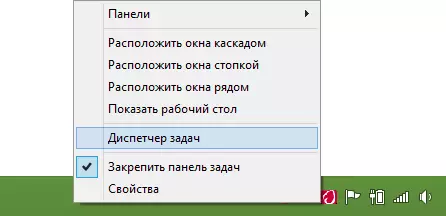
Task Manager တွင် Hung Program ကိုရှာပါ, ၎င်းကိုရွေးချယ်ပြီး "Task ကိုဖယ်ရှားရန်" ကိုနှိပ်ပါ။ ဤလုပ်ဆောင်မှုသည်ပရိုဂရမ်ကိုပြီးစီးရန်နှင့်၎င်းကိုကွန်ပျူတာမှတ်ဉာဏ်မှဖယ်ထုတ်ရန်အတင်းအကျပ်ခိုင်းစေရမည်။

နောက်ထပ်အချက်အလက်များ
ကံမကောင်းစွာဖြင့်လုပ်ငန်းသည် Task Manager တွင်အမြဲတမ်းအလုပ်လုပ်ခြင်းမဟုတ်ဘဲမှီခိုသောအစီအစဉ်နှင့်ပြ the နာကိုဖြေရှင်းရန်ကူညီသည်။ ဤကိစ္စတွင်၎င်းသည်တစ်ခါတစ်ရံတွင်ဤအစီအစဉ်နှင့်သက်ဆိုင်သောလုပ်ငန်းစဉ်များကိုရှာဖွေရန်နှင့်တစ် ဦး ချင်းစီပိတ်ပစ်ခြင်းများကိုရှာဖွေရန်ကူညီသည် (ဤအတွက် Windows Task Manager တွင်လုပ်ငန်းစဉ်များ tab တွင်) ဤကိစ္စတွင်ရှိနေသည်။
အထူးသဖြင့်စိတ်ကူးယဉ်ဆန်သောပရိုဂရမ်နှစ်ခုကိုတစ်ပြိုင်နက်တည်း install လုပ်ခြင်းဖြင့်ပြုလုပ်သောပရိုဂရမ်များမှာဆွဲထားသည့်အစီအစဉ်များကိုဆွဲထားလေ့ရှိသည်။ တစ်ချိန်တည်းမှာပင်သူတို့ကိုဖယ်ရှားပစ်ရန်သူတို့အားဖယ်ရှားရန်အလွန်မလွယ်ကူပါ။ ၎င်းသည် antivirus ကိုဖယ်ရှားရန်အထူးအသုံးအဆောင်များကို အသုံးပြု. Safe Mode ဖြင့်သာပြုလုပ်လေ့ရှိသည်။ အခြားဗိုင်းရပ်စ်နှိမ်နင်းရေးကိုဘယ်တော့မှမထားပါနှင့် (Windows 8 တွင်ထည့်သွင်းထားသော Windows 8 တွင်ပြတင်းပေါက်နောက်ခံလူများနှင့်မပတ်သက်ပါ) ။ ထို့အပြင်ဗိုင်းရပ်စ်နှိမ်နင်းရေးကိုမည်သို့ဖယ်ရှားရမည်ကိုကြည့်ပါ။
အကယ်. ပရိုဂရမ်သည်အဆက်မပြတ်ချိတ်ဆက်မှုမရှိပါကယာဉ်မောင်းများနှင့်မကိုက်ညီသောယာဉ်မောင်းများနှင့်မကိုက်ညီသောပြ problems နာများအပြင်ပစ္စည်းကိရိယာများနှင့်ပြ problems နာများရှိနိုင်သည် - များသောအားဖြင့် - RAM, ဗီဒီယိုကဒ်သို့မဟုတ် hard disk, ယခုယခုထက်ပိုပြီးပြောလိမ့်မည်။
ကွန်ပျူတာနှင့်ပရိုဂရမ်များသည်အချိန်အတန်ကြာ (တစ်စက္ကန့်တစ်စက္ကန့်တစ်စက္ကန့်တစ်စက္ကန့်တစ်ဝက်) ကိုမကြာခဏတွေ့နိုင်သည်။ ကွန်ပျူတာမှထူးဆန်းသောအသံများ (အရာတစ်ခုခုသည်ရပ်တန့်ပြီးလက်စတော့ပါကလက်ခံသည်) သို့မဟုတ် system unit တွင် hard disk light မီးသီးများ၏ထူးဆန်းသောအပြုအမူကိုကြည့်ပါ, ၎င်းသည် hard disk မအောင်မြင်ပါက, ဒေတာနှင့်အသစ်တစ်ခုကိုဝယ်။ ပြီးတော့သင်မြန်မြန်ဆန်ဆန်လုပ်လေလေ,
ငါဒီဆောင်းပါးကိုပြီးအောင်လုပ်ပြီးနောက်တစ်ခါပရိုဂရမ်ဆွဲထားတာဟာ Stupor ကိုမဖြစ်စေနိုင်တော့ဘူးလို့မျှော်လင့်ပါတယ်။
